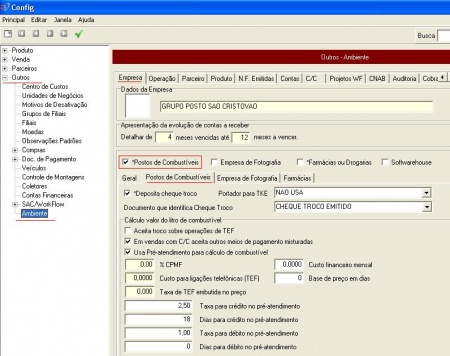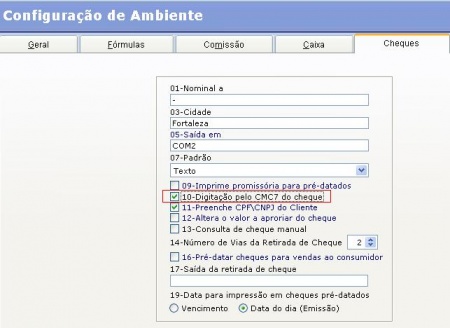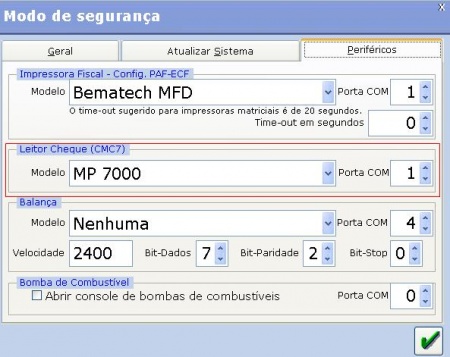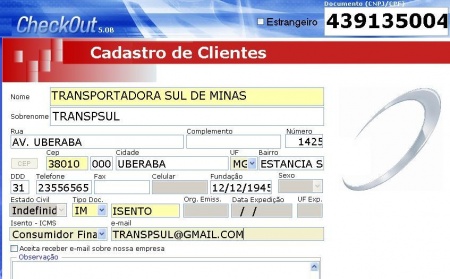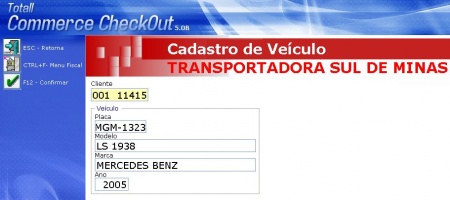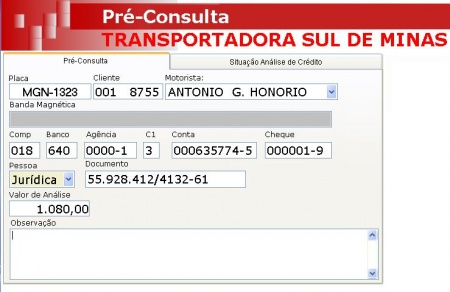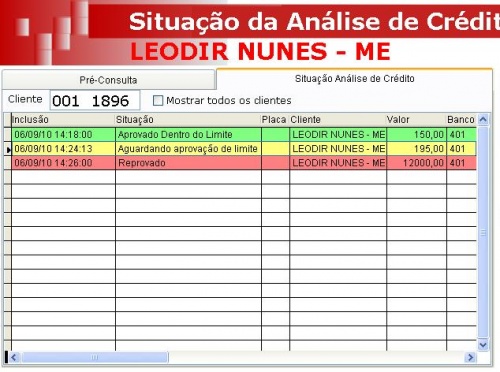Mudanças entre as edições de "Análise de Crédito"
| (29 revisões intermediárias por 4 usuários não estão sendo mostradas) | |||
| Linha 1: | Linha 1: | ||
| − | + | {{Tags|Totall Credit}} | |
| − | + | A Análise de Crédito é realizada com o objetivo de identificar se o cliente possui capacidade financeira suficiente para quitar a dívida que se pretende contrair utilizando as formas de pagamento com cheque próprio ou de terceiros e no conta corrente. No Totall Commerce CheckOut serão informados os dados para uma análise de crédito e envio dessa consulta para o Totall Credit.<br/> | |
| − | A Análise de Crédito é realizada com o objetivo de identificar se o cliente | + | <br/> |
| − | + | ||
== Etapas == | == Etapas == | ||
| + | '''Etapa 1:''' No Caixa o Cliente que quiser pagar com Cheque próprio ou de terceiros e Conta Corrente deve ser encaminhado para Análise de Crédito. Inicia-se a 'Pré-Consulta' para liberar o recebimento nesta condição. Alguns dados são essenciais na 'Pré-Consulta' são eles:<br/> | ||
| + | * Cadastro do Cliente e<br/> | ||
| + | * Cadastro da Placa.<br/> | ||
| + | Com esses dados podemos dar início a 'Pré-Consulta'.<br/> | ||
| + | <br/> | ||
| − | '''Etapa | + | '''Etapa 2:''' Com os dados cadastrais principais prontos pode-se iniciar a ´Pré-Consulta' informando os dados do cliente, placa, motorista, os dados do cheque, o valor do cheque e valor da compra. Nesse momento, o supervisor pode liberar um crédito e solicitar ou não uma análise.<br/> |
| − | + | ||
| − | + | ||
| − | + | ||
| + | '''Etapa 3:''' Ao solicitar uma análise a situação da mesma será apresentada no CheckOut, enquanto a equipe de Análise de Crédito, através do Totall Credit fará as consultas necessárias como: Histórico de compras, Histórico do cliente, Limite de crédito e etc. Aplica-se uma situação para a análise.<br/> | ||
| − | + | '''Etapa 4:''' Se aprovado pode executar a venda, como de costume.<br/> | |
| − | + | <br/> | |
| − | + | ||
| − | + | ||
| − | + | ||
| − | + | ||
| − | '''Etapa 4:''' Se aprovado pode executar a venda, como de costume. | + | |
| + | ===Importante:=== | ||
| + | {{Marcado|Somente para clientes que '''possuem uma conta bancária cadastrada''' em: | ||
| + | Backoffice em Principal >>> Parceiros >>> Cadastro >>> Financeiro >>> Contas bancárias | ||
| + | não será aceito o cheque que não seja de uma das contas cadastradas para o cliente!}} | ||
| + | <br/> | ||
== Configurações == | == Configurações == | ||
| + | No {{Tela|Totall Config|Outros|Ambiente}} deve-se habilitar a opção: 'Postos de Combustíveis'.<br/> | ||
| + | [[Imagem:AnaliseCredito3.JPG|450px]]<br/> | ||
| + | <br/> | ||
| − | + | No {{Tela|Totall CheckOut|F5-Funções|F8-Outras Funçõe|Ambiente}} na guia Geral deve-se selecionar a opção: '20 - Empresa é Posto de Combustível.'<br/> | |
| + | [[Imagem:AnaliseCredito.JPG|200px]]<br/> | ||
| + | <br/> | ||
| − | + | Ainda no Totall Checkout acesse {{Tela|F5-Funções|F8-Outras Funções|Ambiente}} na guia Cheques para utilizar uma leitora de cheques deve-se habilitar a opção: '10 - Digitação pelo CMC7 do Cheque'.<br/> | |
| + | [[Imagem:AnaliseCredito11.JPG|450px]]<br/> | ||
| + | <br/> | ||
| − | [[Imagem: | + | Configurado por um consultor da Totall Sistemas ou Atendente Ponto Focal! Em Periféricos selecione o tipo de leitora de cheques e a porta.<br/> |
| + | [[Imagem:AnaliseCredito12.JPG|450px]]<br/> | ||
| + | <br/> | ||
| + | Para que seja feita a pré-consulta a pessoa deve ter um cadastro na empresa. Caso não tenha, deve-se efetivar o cadastro. Para isso, acesse {{Tela|F5-Funções|4-Clientes}} e faça o cadastro como de costume. A próxima etapa é o cadastro da placa. Mais detalhes do cadastro de parceiros acesse [[Parceiros]].<br/> | ||
| + | [[Imagem:AnaliseCredito2.JPG|450px]]<br/> | ||
| + | <br/> | ||
| − | + | Os campos abaixo descritos são obrigatórios no cadastro:<br/> | |
| + | *Documento (CPF/CNPJ);<br/> | ||
| + | *Tipo de documento (RG para PF e IE para PJ);<br/> | ||
| + | *Nome ou Razão Social;<br/> | ||
| + | *Endereço básico e bairro, não é necessário o Complemento;<br/> | ||
| + | *Cidade/UF e CEP;<br/> | ||
| + | *Telefone com DDD;<br/> | ||
| + | *Data Nascimento e Sexo p/ PF.<br/> | ||
| + | <br/> | ||
| − | + | === Tipos de Pagamento === | |
| + | Somente duas formas de pagamento há necessidade de análise de crédito são:<br/> | ||
| + | *1. Cheque<br/> | ||
| + | *2. Conta Corrente<br/> | ||
| − | + | *'''1. Cheque:''' deve-se verificar se o mesmo já consta como ?Aprovado? na tabela local de ?Cheques Consultados? e não fará mais a consulta no Serasa, agilizando o atendimento/recebimento.<br/> | |
| + | *'''2. Conta Corrente:''' deve-se verificar o limite disponível.<br/> | ||
| − | + | '''Considerações''' | |
| − | + | *Não permite Cheque que tenha sido reprovado pelo SERASA, a não ser que a ?Central | |
| − | + | de Análise de Crédito? tenha autorizado esta operação mesmo tendo a restrição. | |
| − | + | ||
| − | + | ||
| − | + | ||
| − | + | ||
| − | + | ||
| − | + | ||
| − | + | ||
| − | + | ||
| − | + | ||
| − | + | ||
| − | + | ||
| − | + | ||
| − | + | ||
| − | + | ||
| − | + | ||
| − | + | ||
| − | + | ||
| − | + | ||
| − | + | ||
| − | + | ||
| − | + | ||
| − | + | ||
| − | + | ||
| − | + | ||
| − | + | ||
| − | + | ||
| − | + | ||
| − | + | ||
| − | + | ||
| − | + | ||
| − | + | ||
| − | + | ||
| − | + | ||
| − | + | ||
| − | + | ||
| − | + | ||
| − | + | ||
| − | + | ||
| − | + | ||
| − | + | ||
| − | *Não permite Cheque que tenha sido | + | |
| − | + | ||
| − | *Os dados e os motivos da ?reprovação? do Cheque serão gravados pelo aplicativo da | + | *Os dados e os motivos da ?reprovação? do Cheque serão gravados pelo aplicativo da Pré- |
| − | Consulta | + | Consulta, e serão consultados no Commerce CheckOut no momento da validação na tabela local |
| − | de | + | de Cheques Consultados. |
| − | + | ||
| − | + | ||
| − | + | ||
| − | + | ||
| − | + | ||
| − | + | ||
| − | + | ||
| − | + | ||
| − | + | ||
| − | + | ||
| − | === | + | ===Cadastro de Placas=== |
| + | Com o cadastro do cliente gravado, deve-se cadastrar a placa para complementar a pré-consulta. Para isso, acesse {{Tela|F5-Funções|Crtl+P Placas}}. O sistema apresentará no campo 'Cliente' a filial/código do cliente que acabou de ser cadastrado, sendo assim, basta clicar no Enter. Para consultar um cliente, basta posicionar o cursor no campo respectivo e clicar F4 para execução da pesquisa.<br/> | ||
| + | [[Imagem:AnaliseCredito4.JPG|450px]]<br/> | ||
| + | <br/> | ||
| + | '''Considerações:''' | ||
*Se o cliente tem a placa cadastrada, pode seguir para a próxima etapa: Pré-consulta. | *Se o cliente tem a placa cadastrada, pode seguir para a próxima etapa: Pré-consulta. | ||
| − | + | ||
| − | * | + | *Os dados preenchidos sobre o veículo farão parte do banco e poderão ser pesquisados no Totall |
Backoffice no Cadastro de Parceiros na guia Veículos. | Backoffice no Cadastro de Parceiros na guia Veículos. | ||
| − | + | ||
*Ao cadastrar um veículo novo esse será vinculado no cadastro do parceiro existente. | *Ao cadastrar um veículo novo esse será vinculado no cadastro do parceiro existente. | ||
| + | === Pré-Consulta === | ||
| + | Nessa tela pode-se digitar os dados referentes ao Cheque, o valor previsto do abastecimento e também a leitura dos dados pelo CMC-7. Os dados da Pré-Consulta ficam gravados num Banco de Dados disponível para a Equipe da Central de Análise de Crédito que estarão fisicamente no mesmo local ou em outro endereço.<br/> | ||
| − | + | Na Central de Análise de Crédito tem uma tela com todas as solicitações de liberações feitas pelos usuários nos Postos/Lojas. É atualizada a cada nova solicitação. E o primeiro atendente que resgatar um registro para análise terá o seu nome indicado na tela para que o usuário acompanhe com qual analista está a análise.<br/> | |
| − | + | Pode-se vincular a imagem do cheque a Análise de Crédito.<br/> | |
| − | + | Veja mais detalhes em [[Configurações para Vincular a imagem do Cheque.]]<br/> | |
| − | + | ||
| + | [[Imagem:AnaliseCredito6.JPG|450px]]<br/> | ||
| − | + | '''Considerações:''' | |
| + | 1. O motorista diferente da placa não é vinculado ao cliente, pois, um determinado | ||
| + | motorista (caminhoneiro) pode prestar serviços para mais de uma empresa. | ||
| + | Porém, ao informar um motorista esse parceiro será classificado como Motorista. | ||
| − | === | + | ==== Restrições ==== |
| + | {{Marcado|Ao informar valores para consulta o sistema executará 3 verificações:}} | ||
| − | |||
| − | |||
| − | |||
| + | {{Marcado|1. O limite de crédito do cliente que está comprando e se for cheque de terceiros do CPF ou CNPJ do portador também serão verificados. (Caminho limite de crédito:{{Tela|Totall Backoffice|Parceiros|Cadastro|Financeiro}}}}.<br/> | ||
| − | + | {{Marcado|2. Parcelas em atraso do cliente que está comprando e se for cheque de terceiros o CPF e CNPJ do portador também serão verificados.}}<br/> | |
| − | + | {{Marcado|3. Última compra do cliente tenha sido em X dias estipulados pela empresa. (Caminho X dias: {{Tela|Totall Config|Ambiente|Postos de Combustíveis}}}}<br/> | |
| − | {| | + | {{Marcado|'''Considerações:'''}} |
| − | + | {{Marcado|Se o cliente comprador e portador do cheque tiverem alguma restrição acima | |
| − | + | indicadas o sistema solicitará a análise de crédito direto. Caso contrário o sistema | |
| − | + | apresentará uma mensagem orientando o operador que não há necessidade de consulta de | |
| − | | | + | crédito.}} |
| − | + | ||
| − | + | ||
| − | + | ||
| − | + | ||
| − | + | ||
| − | + | ||
| − | + | ||
| − | + | ||
| − | + | ||
| + | Existe uma diferença entre:<br/> | ||
| + | *Autorização: Tela que solicita usuário supervisor e senha no Commerce CheckOut e<br/> | ||
| + | *Chave de liberação: Tela que solicita chave de liberação dada pela central de crédito quando este está off-line.<br/> | ||
| + | Veja as condições para aprovação e solicitação de cada autorização.<br/> | ||
| + | *1. Caso não tenha restrições a consulta será aprovada.<br/> | ||
| + | *2. Caso tenha restrições solicitará se deseja enviar para análise de crédito.<br/> | ||
| + | *3. Na tela com a lista de consultas deve ter opção para uma pré-consulta diretamente pelo CheckOut solicitando a chave de liberação, nesse caso não aparece tela de autorização.<br/> | ||
| + | No momento da venda:<br/> | ||
| + | *4. Se não houver nenhuma restrição deverá vender normalmente sem solicitação de autorização.<br/> | ||
| + | *5. Se possuir uma pré-consulta aprovada e o valor da venda for inferior ao da pré-consulta e o cheque for o mesmo então deve vender sem pedir autorização ou chave.<br/> | ||
| + | *6. Se possuir uma pré-consulta aprovada e o valor da venda for superior ao da pré-consulta ou o cheque não for o mesmo então deve pedir autorização.<br/> | ||
| + | *7. Se possuir restrição ou não for aprovado no Serasa e não possuir pré-consulta então deve pedir autorização.<br/> | ||
| + | <br/> | ||
| − | + | ===Solicitação de Análise de Crédito=== | |
| − | + | Nessa tela podemos acompanhar as situações das análises solicitadas. Clique no botão 'Atualizar' para que sejam apresentadas as análises e suas situações, as quais terão cores diferenciadas. As situações e suas cores são:<br/> | |
| − | + | *Aprovado = Verde<br/> | |
| − | + | *Reprovado = Vermelho<br/> | |
| − | == Análise de Crédito | + | *Em análise = Amarelo<br/> |
| − | + | [[Imagem:AnaliseCredito16.JPG|500px]]<br/> | |
| − | + | ||
| − | + | ||
| − | + | ||
| − | + | ||
| − | + | ||
| − | + | ||
| − | + | ||
| − | + | ||
| − | + | ||
| − | + | ||
| − | + | ||
| − | + | ||
| − | + | ||
| − | + | ||
| − | + | ||
| − | + | ||
| − | + | ||
| − | + | ||
| − | + | ||
| − | + | ||
| − | + | ||
| − | + | ||
| − | + | ||
| − | + | ||
| − | + | ||
| − | + | ||
| − | + | ||
| − | + | ||
| − | + | ||
| − | + | ||
| − | + | ||
| − | + | ||
| − | + | ||
| − | + | ||
| − | + | ||
| − | + | ||
| − | + | ||
| − | + | ||
| − | + | ||
| − | + | ||
| − | + | ||
| − | + | ||
| − | + | ||
| − | + | ||
| − | + | ||
| − | + | ||
| − | + | ||
| − | + | ||
| − | + | ||
| − | + | ||
| − | + | ||
| − | + | ||
| − | + | ||
| − | + | ||
| − | + | ||
| − | + | ||
| − | + | ||
| − | + | ||
| − | + | ||
| − | + | ||
| − | + | ||
| − | + | ||
| − | + | ||
| − | + | ||
| − | + | ||
| − | + | ||
| − | + | ||
| − | + | ||
| − | + | ||
| − | + | ||
| − | + | ||
| − | + | ||
| − | + | ||
| − | + | ||
| − | + | ||
| − | + | ||
| − | + | ||
| − | + | ||
| − | + | ||
| − | [[Imagem: | + | |
| + | '''Considerações:''' | ||
| + | *Serão apresentadas as análises de crédito feitas no dia e as que estão com a situação | ||
| + | 'Em análise'. | ||
| + | |||
| + | *Para acompanhar as análises, basta acessar a tela e clicar em F12 - Atualizar. | ||
| + | <br/> | ||
| − | == | + | ==Totall Credit== |
| + | As consultas serão recebidas pelo Totall Credit para devida análise. Veja mais detalhes em: [[Totall Credit]].<br/> | ||
| + | <br/> | ||
| + | <br/> | ||
| + | <small>{{Referencias}}</small> | ||
Edição atual tal como às 13h52min de 11 de janeiro de 2019
A Análise de Crédito é realizada com o objetivo de identificar se o cliente possui capacidade financeira suficiente para quitar a dívida que se pretende contrair utilizando as formas de pagamento com cheque próprio ou de terceiros e no conta corrente. No Totall Commerce CheckOut serão informados os dados para uma análise de crédito e envio dessa consulta para o Totall Credit.
Índice
Etapas
Etapa 1: No Caixa o Cliente que quiser pagar com Cheque próprio ou de terceiros e Conta Corrente deve ser encaminhado para Análise de Crédito. Inicia-se a 'Pré-Consulta' para liberar o recebimento nesta condição. Alguns dados são essenciais na 'Pré-Consulta' são eles:
- Cadastro do Cliente e
- Cadastro da Placa.
Com esses dados podemos dar início a 'Pré-Consulta'.
Etapa 2: Com os dados cadastrais principais prontos pode-se iniciar a ´Pré-Consulta' informando os dados do cliente, placa, motorista, os dados do cheque, o valor do cheque e valor da compra. Nesse momento, o supervisor pode liberar um crédito e solicitar ou não uma análise.
Etapa 3: Ao solicitar uma análise a situação da mesma será apresentada no CheckOut, enquanto a equipe de Análise de Crédito, através do Totall Credit fará as consultas necessárias como: Histórico de compras, Histórico do cliente, Limite de crédito e etc. Aplica-se uma situação para a análise.
Etapa 4: Se aprovado pode executar a venda, como de costume.
Importante:
Somente para clientes que possuem uma conta bancária cadastrada em:
Backoffice em Principal >>> Parceiros >>> Cadastro >>> Financeiro >>> Contas bancárias
não será aceito o cheque que não seja de uma das contas cadastradas para o cliente!
Configurações
No Totall Config >>> Outros >>> Ambiente deve-se habilitar a opção: 'Postos de Combustíveis'.
No Totall CheckOut >>> F5-Funções >>> F8-Outras Funçõe >>> Ambiente na guia Geral deve-se selecionar a opção: '20 - Empresa é Posto de Combustível.'
Ainda no Totall Checkout acesse F5-Funções >>> F8-Outras Funções >>> Ambiente na guia Cheques para utilizar uma leitora de cheques deve-se habilitar a opção: '10 - Digitação pelo CMC7 do Cheque'.
Configurado por um consultor da Totall Sistemas ou Atendente Ponto Focal! Em Periféricos selecione o tipo de leitora de cheques e a porta.
Para que seja feita a pré-consulta a pessoa deve ter um cadastro na empresa. Caso não tenha, deve-se efetivar o cadastro. Para isso, acesse F5-Funções >>> 4-Clientes e faça o cadastro como de costume. A próxima etapa é o cadastro da placa. Mais detalhes do cadastro de parceiros acesse Parceiros.
Os campos abaixo descritos são obrigatórios no cadastro:
- Documento (CPF/CNPJ);
- Tipo de documento (RG para PF e IE para PJ);
- Nome ou Razão Social;
- Endereço básico e bairro, não é necessário o Complemento;
- Cidade/UF e CEP;
- Telefone com DDD;
- Data Nascimento e Sexo p/ PF.
Tipos de Pagamento
Somente duas formas de pagamento há necessidade de análise de crédito são:
- 1. Cheque
- 2. Conta Corrente
- 1. Cheque: deve-se verificar se o mesmo já consta como ?Aprovado? na tabela local de ?Cheques Consultados? e não fará mais a consulta no Serasa, agilizando o atendimento/recebimento.
- 2. Conta Corrente: deve-se verificar o limite disponível.
Considerações *Não permite Cheque que tenha sido reprovado pelo SERASA, a não ser que a ?Central de Análise de Crédito? tenha autorizado esta operação mesmo tendo a restrição. *Os dados e os motivos da ?reprovação? do Cheque serão gravados pelo aplicativo da Pré- Consulta, e serão consultados no Commerce CheckOut no momento da validação na tabela local de Cheques Consultados.
Cadastro de Placas
Com o cadastro do cliente gravado, deve-se cadastrar a placa para complementar a pré-consulta. Para isso, acesse F5-Funções >>> Crtl+P Placas. O sistema apresentará no campo 'Cliente' a filial/código do cliente que acabou de ser cadastrado, sendo assim, basta clicar no Enter. Para consultar um cliente, basta posicionar o cursor no campo respectivo e clicar F4 para execução da pesquisa.
Considerações: *Se o cliente tem a placa cadastrada, pode seguir para a próxima etapa: Pré-consulta. *Os dados preenchidos sobre o veículo farão parte do banco e poderão ser pesquisados no Totall Backoffice no Cadastro de Parceiros na guia Veículos. *Ao cadastrar um veículo novo esse será vinculado no cadastro do parceiro existente.
Pré-Consulta
Nessa tela pode-se digitar os dados referentes ao Cheque, o valor previsto do abastecimento e também a leitura dos dados pelo CMC-7. Os dados da Pré-Consulta ficam gravados num Banco de Dados disponível para a Equipe da Central de Análise de Crédito que estarão fisicamente no mesmo local ou em outro endereço.
Na Central de Análise de Crédito tem uma tela com todas as solicitações de liberações feitas pelos usuários nos Postos/Lojas. É atualizada a cada nova solicitação. E o primeiro atendente que resgatar um registro para análise terá o seu nome indicado na tela para que o usuário acompanhe com qual analista está a análise.
Pode-se vincular a imagem do cheque a Análise de Crédito.
Veja mais detalhes em Configurações para Vincular a imagem do Cheque.
Considerações: 1. O motorista diferente da placa não é vinculado ao cliente, pois, um determinado motorista (caminhoneiro) pode prestar serviços para mais de uma empresa. Porém, ao informar um motorista esse parceiro será classificado como Motorista.
Restrições
Ao informar valores para consulta o sistema executará 3 verificações:
1. O limite de crédito do cliente que está comprando e se for cheque de terceiros do CPF ou CNPJ do portador também serão verificados. (Caminho limite de crédito:Totall Backoffice >>> Parceiros >>> Cadastro >>> Financeiro.
2. Parcelas em atraso do cliente que está comprando e se for cheque de terceiros o CPF e CNPJ do portador também serão verificados.
3. Última compra do cliente tenha sido em X dias estipulados pela empresa. (Caminho X dias: Totall Config >>> Ambiente >>> Postos de Combustíveis
Considerações: Se o cliente comprador e portador do cheque tiverem alguma restrição acima indicadas o sistema solicitará a análise de crédito direto. Caso contrário o sistema apresentará uma mensagem orientando o operador que não há necessidade de consulta de crédito.
Existe uma diferença entre:
- Autorização: Tela que solicita usuário supervisor e senha no Commerce CheckOut e
- Chave de liberação: Tela que solicita chave de liberação dada pela central de crédito quando este está off-line.
Veja as condições para aprovação e solicitação de cada autorização.
- 1. Caso não tenha restrições a consulta será aprovada.
- 2. Caso tenha restrições solicitará se deseja enviar para análise de crédito.
- 3. Na tela com a lista de consultas deve ter opção para uma pré-consulta diretamente pelo CheckOut solicitando a chave de liberação, nesse caso não aparece tela de autorização.
No momento da venda:
- 4. Se não houver nenhuma restrição deverá vender normalmente sem solicitação de autorização.
- 5. Se possuir uma pré-consulta aprovada e o valor da venda for inferior ao da pré-consulta e o cheque for o mesmo então deve vender sem pedir autorização ou chave.
- 6. Se possuir uma pré-consulta aprovada e o valor da venda for superior ao da pré-consulta ou o cheque não for o mesmo então deve pedir autorização.
- 7. Se possuir restrição ou não for aprovado no Serasa e não possuir pré-consulta então deve pedir autorização.
Solicitação de Análise de Crédito
Nessa tela podemos acompanhar as situações das análises solicitadas. Clique no botão 'Atualizar' para que sejam apresentadas as análises e suas situações, as quais terão cores diferenciadas. As situações e suas cores são:
- Aprovado = Verde
- Reprovado = Vermelho
- Em análise = Amarelo
Considerações: *Serão apresentadas as análises de crédito feitas no dia e as que estão com a situação 'Em análise'. *Para acompanhar as análises, basta acessar a tela e clicar em F12 - Atualizar.
Totall Credit
As consultas serão recebidas pelo Totall Credit para devida análise. Veja mais detalhes em: Totall Credit.